이 웹사이트는 ScanSnap Home 2.xx와 함께 사용하도록 설계되었습니다.
ScanSnap Home 3.0 이상을 사용하는 경우 여기를 참조해 주십시오.
[Scan to Folder] 창
[Scan to Folder] 창에서 콘텐츠 데이터 기록으로 스캔한 문서에서 생성된 이미지를 저장하는 데 사용한 제목과 저장 대상 폴더를 지정할 수 있습니다.
또한 이미지를 저장하기 전에 이미지를 확인하여 페이지 방향을 변경하거나, 불필요한 페이지를 제거하거나, ScanSnap Home 뷰어 창을 표시하여 이미지를 편집할 수 있습니다.
다음과 같은 경우에 [Scan to Folder] 창이 표시됩니다.
퀵 메뉴에서 [Scan to Folder]를 선택하는 경우
[프로필 편집] 창의 [애플리케이션]에서 [보내기]에 [Scan to Folder]를 설정한 프로필을 사용하여 문서를 스캔하는 경우.
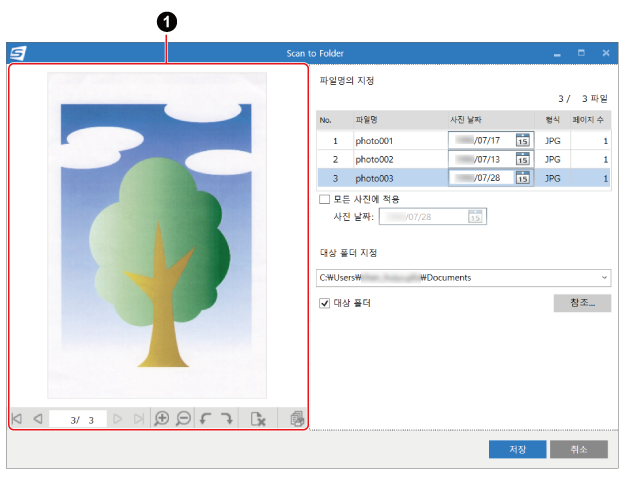
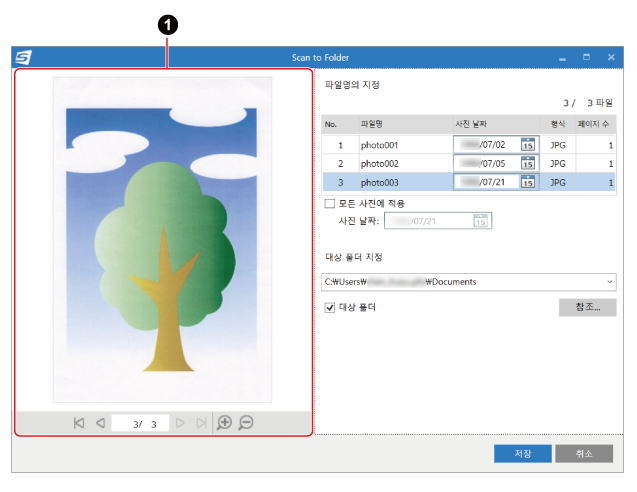
- 미리보기(
 )
) 스캔한 문서에서 생성된 이미지가 표시됩니다.

-
첫 페이지를 표시합니다.
[타이틀 지정] 또는 [파일명의 지정]에 콘텐츠 데이터 기록이 여러 개 표시되면 [타이틀 지정] 또는 [파일명의 지정] 상단에 나열된 콘텐츠 데이터 기록의 첫 페이지가 표시됩니다.

-
이전 페이지를 표시합니다.
[타이틀 지정] 또는 [파일명의 지정]에 콘텐츠 데이터 기록이 여러 개 표시되면 모든 콘텐츠 데이터 기록의 페이지가 순서대로 표시될 수 있습니다.

-
[타이틀 지정] 또는 [파일명의 지정]에 표시된 모든 콘텐츠 데이터 기록의 총 페이지 번호 중에서 페이지 번호를 지정합니다.

-
다음 페이지를 표시합니다.
[타이틀 지정] 또는 [파일명의 지정]에 콘텐츠 데이터 기록이 여러 개 표시되면 모든 콘텐츠 데이터 기록의 페이지가 순서대로 표시될 수 있습니다.

-
마지막 페이지를 표시합니다.
[타이틀 지정] 또는 [파일명의 지정]에 콘텐츠 데이터 기록이 여러 개 표시되면 [타이틀 지정] 또는 [파일명의 지정] 하단에 나열된 콘텐츠 데이터 기록의 마지막 페이지가 표시됩니다.

페이지를 확대합니다.

페이지를 축소합니다.

선택된 페이지를 삭제합니다.

선택된 페이지를 90도 좌회전시킵니다.

선택된 페이지를 90도 우회전시킵니다.

뷰어 창에서 [타이틀 지정] 또는 [파일명의 지정]에서 선택한 콘텐츠 데이터 기록의 이미지를 표시합니다.
[Scan to Folder] 창에 뷰어 창이 표시되면 일부 기능을 사용할 수 없게 됩니다.
사용 가능한 작업은 다음과 같습니다.
- 타이틀 지정/파일명의 지정
지정된 폴더에 파일로 저장할 콘텐츠 데이터 기록의 제목, 사진 날짜, 이미지 파일 형식 및 페이지 수를 표시합니다. 콘텐츠 데이터 기록의 제목을 변경하거나 사진을 찍은 날짜를 지정하거나 미리보기에 표시할 콘텐츠 데이터 기록을 전환할 수 있습니다.
문서 스캔에 사용되는 프로필 설정의 [관리 옵션]의 [타입]에 [PC (파일로 스캔)]를 선택한 경우 이미지 파일 형식이 표시됩니다.
- X/X 콘텐츠 데이터 기록 또는 X/X 파일
"현재 콘텐츠 데이터 기록/총 콘텐츠 데이터 기록"을 표시합니다.
- 타이틀/파일명
지정된 폴더에 파일로 저장할 콘텐츠 데이터 기록의 제목을 표시합니다. 입력 필드에 새 제목을 직접 입력하여 제목을 변경할 수 있습니다.
또한 [타이틀] 또는 [파일명] 입력 필드 옆에
 가 표시되면
가 표시되면  를 클릭할 때 나타나는 목록에서 변경할 제목을 선택할 수 있습니다.
를 클릭할 때 나타나는 목록에서 변경할 제목을 선택할 수 있습니다.- 사진 날짜
사진 촬영 날짜는 다음과 같은 경우에 표시됩니다.
문서 유형이 [사진]이고 이미지 데이터 형식이 JPEG인 콘텐츠 데이터 기록이 있는 경우
[모든 사진에 적용] 확인란이 해제됩니다
사진 촬영 날짜는 사진에 인쇄된 날짜를 추출하여 자동으로 설정됩니다.
추출된 날짜에 대한 인식 정확도는 인쇄된 날짜의 색상과 글꼴에 따라 다릅니다. 자세한 내용은 사진 날짜로 추출할 텍스트의 인식 정확도 차이를 참조해 주십시오.
정보다음 모델은 사진에 인쇄된 날짜를 추출하는 기능을 지원합니다.
ScanSnap iX1600
ScanSnap iX1500
ScanSnap iX1400
ScanSnap iX1300
ScanSnap iX100
표시된 날짜가 사진에 인쇄된 날짜와 다르거나 날짜가 비어 있는 경우 입력 필드에 날짜를 입력하거나
 를 클릭할 때 나타나는 달력에서 날짜를 선택합니다.
를 클릭할 때 나타나는 달력에서 날짜를 선택합니다.[사진 날짜] 또한 Exif 정보(*1)에서 사진을 찍은 날짜로 설정됩니다.
*1: "Exif"는 사진을 찍은 날짜와 카메라 설정이 기록된 데이터 모음입니다.
- [모든 사진에 적용] 확인란
-
문서 형태가 [사진]이고 이미지 데이터 형식이 JPEG인 콘텐츠 데이터 기록이 있는 경우 [모든 사진에 적용] 확인란이 표시됩니다.
문서 유형이 [사진]인 콘텐츠 데이터 기록이 여러 개 있는 경우 모든 콘텐츠 데이터 기록에 대해 [사진 날짜]와 동일한 날짜를 설정하려면 이 확인란을 선택합니다.
- 사진 날짜
[모든 사진에 적용] 확인란을 선택한 경우에 사용할 수 있습니다. 입력란에 날짜를 입력하거나
 를 클릭하면 나타나는 달력에서 날짜를 선택합니다.
를 클릭하면 나타나는 달력에서 날짜를 선택합니다.
- 대상 폴더 지정
스캔 이미지가 저장될 폴더의 경로를 표시합니다.
저장 대상을 변경하려면 폴더 경로를 입력하거나 [찾아보기] 버튼을 클릭합니다.
[대상 폴더 지정] 입력 필드 옆에
 가 표시된 경우
가 표시된 경우  를 클릭하면 나타나는 목록에서 스캔 이미지를 저장할 폴더를 선택할 수 있습니다.
를 클릭하면 나타나는 목록에서 스캔 이미지를 저장할 폴더를 선택할 수 있습니다.- [참조] 버튼
[폴더 선택] 창에서 스캔 이미지가 저장되는 폴더를 선택할 수 있습니다.
- [대상 폴더] 확인란
-
이 확인란을 선택하면 스캔 이미지가 저장된 후 이 이미지의 대상 폴더가 표시됩니다.
표시되는 대상 폴더는 문서를 스캔하는 데 사용하는 프로필에 있는 [관리 옵션]의 [타입] 설정에 따라 달라집니다.
PC (ScanSnap Home으로 관리)를 선택한 경우
ScanSnap Home을 시작합니다.
ScanSnap Home에서 관리되는 [ScanSnap Home] 폴더 이외의 폴더를 지정하면 파일 탐색기는 [저장 대상]에서 시작합니다.
기본 설정 창의 [일반] 탭에 있는 [ScanSnap Home 폴더]에서 [ScanSnap Home] 폴더 위치를 확인할 수 있습니다.
기본 설정 창을 표시하려면 메인 창의 메뉴에서 [설정] → [기본 설정]을 선택합니다.
PC (파일로 스캔)를 선택한 경우
파일 탐색기가 시작합니다.
- [저장] 버튼
이 창에서 구성한 설정에 따라 스캔 이미지를 저장합니다.
- [취소] 버튼
설정을 취소하고 퀵 메뉴로 돌아갑니다(퀵 메뉴를 사용한 경우).
설정을 취소하고 메시지를 표시하여 스캔 이미지 삭제 여부를 확인합니다(퀵 메뉴를 사용하지 않은 경우).
스캔 이미지를 삭제하지 않았으며 [대상 폴더] 확인란을 선택하면 스캔 이미지의 저장 대상이 표시됩니다.
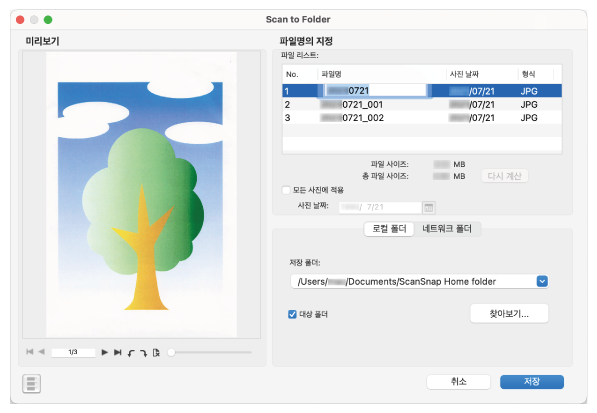
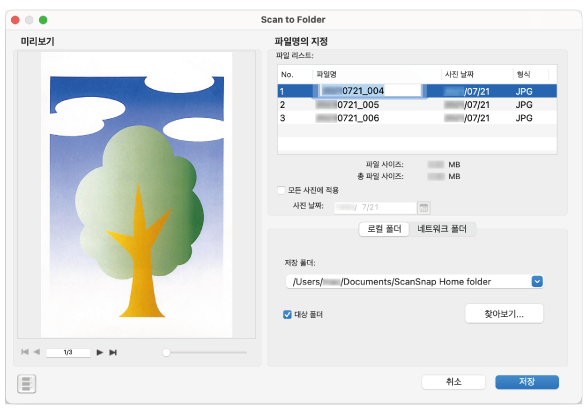
- 미리보기
스캔한 문서에서 생성된 이미지가 표시됩니다.

-
첫 페이지를 표시합니다.
[타이틀 지정] 또는 [파일명의 지정]에 콘텐츠 데이터 기록이 여러 개 표시되면 [타이틀 지정] 또는 [파일명의 지정] 상단에 나열된 콘텐츠 데이터 기록의 첫 페이지가 표시됩니다.

-
이전 페이지를 표시합니다.
[타이틀 지정] 또는 [파일명의 지정]에 콘텐츠 데이터 기록이 여러 개 표시되면 모든 콘텐츠 데이터 기록의 페이지가 순서대로 표시될 수 있습니다.
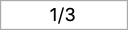
-
[타이틀 지정] 또는 [파일명의 지정]에 표시된 모든 콘텐츠 데이터 기록의 총 페이지 번호 중에서 페이지 번호를 지정합니다.

-
다음 페이지를 표시합니다.
[타이틀 지정] 또는 [파일명의 지정]에 콘텐츠 데이터 기록이 여러 개 표시되면 모든 콘텐츠 데이터 기록의 페이지가 순서대로 표시될 수 있습니다.

-
마지막 페이지를 표시합니다.
[타이틀 지정] 또는 [파일명의 지정]에 콘텐츠 데이터 기록이 여러 개 표시되면 [타이틀 지정] 또는 [파일명의 지정] 하단에 나열된 콘텐츠 데이터 기록의 마지막 페이지가 표시됩니다.

선택된 페이지를 90도 좌회전시킵니다.

선택된 페이지를 90도 우회전시킵니다.

선택된 페이지를 삭제합니다.

미리 정의된 확대 수준에 따라 표시된 이미지를 확대하거나 축소합니다.
슬라이더 노브를 오른쪽으로 이동하면 확대되고 왼쪽으로 이동하면 축소됩니다.
- 타이틀 지정/파일명의 지정
-
- 콘텐츠 데이터 기록 목록/파일 목록
지정된 폴더에 파일로 저장할 콘텐츠 데이터 기록의 제목, 사진 날짜 및 이미지 파일 형식을 표시합니다. 콘텐츠 데이터 기록의 제목을 변경하거나 사진을 찍은 날짜를 지정하거나 미리보기에 표시할 콘텐츠 데이터 기록을 전환할 수 있습니다.
문서 스캔에 사용되는 프로필 설정의 [관리 옵션]의 [타입]에 [Mac (파일로 스캔)]을 선택한 경우 이미지 파일 형식이 표시됩니다.
- 타이틀/파일명
지정된 폴더에 파일로 저장할 콘텐츠 데이터 기록의 제목을 표시합니다. 입력 필드에 새 제목을 직접 입력하여 제목을 변경할 수 있습니다.
또한 [타이틀] 또는 [파일명] 입력 필드 옆에
 가 표시되면
가 표시되면  를 클릭할 때 나타나는 목록에서 변경할 제목을 선택할 수 있습니다.
를 클릭할 때 나타나는 목록에서 변경할 제목을 선택할 수 있습니다.- 사진 날짜
사진 촬영 날짜는 다음과 같은 경우에 표시됩니다.
문서 유형이 [사진]이고 이미지 데이터 형식이 JPEG인 콘텐츠 데이터 기록이 있는 경우
[모든 사진에 적용] 확인란이 해제됩니다
사진 촬영 날짜는 사진에 인쇄된 날짜를 추출하여 자동으로 설정됩니다.
추출된 날짜에 대한 인식 정확도는 인쇄된 날짜의 색상과 글꼴에 따라 다릅니다. 자세한 내용은 사진 날짜로 추출할 텍스트의 인식 정확도 차이를 참조해 주십시오.
정보다음 모델은 사진에 인쇄된 날짜를 추출하는 기능을 지원합니다.
ScanSnap iX1600
ScanSnap iX1500
ScanSnap iX1400
ScanSnap iX1300
ScanSnap iX100
표시된 날짜가 사진에 인쇄된 날짜와 다르거나 날짜가 비어 있는 경우 입력 필드에 날짜를 입력해 주십시오.
[사진 날짜] 또한 Exif 정보(*1)에서 사진을 찍은 날짜로 설정됩니다.
*1: "Exif"는 사진을 찍은 날짜와 카메라 설정이 기록된 데이터 모음입니다.
- 콘텐츠 데이터 기록 크기/파일 크기
현재 콘텐츠 데이터 기록의 스캔 이미지 파일 크기를 표시합니다.
- 모든 콘텐츠 데이터 기록 크기/총 파일 사이즈
저장할 콘텐츠 데이터 기록의 스캔 이미지 총 파일 크기를 표시합니다.
- [다시 계산] 버튼
콘텐츠 데이터 기록의 스캔 이미지를 편집하면 활성화됩니다.
콘텐츠 데이터 기록의 스캔 이미지 파일 크기를 다시 계산합니다.
- [모든 사진에 적용] 확인란
-
문서 형태가 [사진]이고 이미지 데이터 형식이 JPEG인 콘텐츠 데이터 기록이 있는 경우 [모든 사진에 적용] 확인란이 표시됩니다.
문서 유형이 [사진]인 콘텐츠 데이터 기록이 여러 개 있는 경우 모든 콘텐츠 데이터 기록에 대해 [사진 날짜]와 동일한 날짜를 설정하려면 이 확인란을 선택합니다.
- 사진 날짜
[모든 사진에 적용] 확인란을 선택한 경우에 사용할 수 있습니다. 입력란에 날짜를 입력하거나
 를 클릭하면 나타나는 달력에서 날짜를 선택합니다.
를 클릭하면 나타나는 달력에서 날짜를 선택합니다.
- [로컬 폴더] 탭
스캔 이미지 저장 대상용 로컬 폴더를 지정합니다.
- 저장 폴더
스캔 이미지가 저장될 폴더의 경로를 표시합니다.
저장 대상을 변경하려면 폴더 경로를 입력하거나 [찾아보기] 버튼을 클릭합니다.
[저장 대상] 입력 필드 옆에
 가 표시된 경우
가 표시된 경우  를 클릭하면 나타나는 목록에서 스캔 이미지를 저장할 폴더를 선택할 수 있습니다.
를 클릭하면 나타나는 목록에서 스캔 이미지를 저장할 폴더를 선택할 수 있습니다.- [참조] 버튼
폴더 선택 창에서 스캔 이미지가 저장되는 폴더를 선택할 수 있습니다.
- [대상 폴더] 확인란
-
이 확인란을 선택하면 스캔 이미지가 저장된 후 이 이미지의 대상 폴더가 표시됩니다.
표시되는 대상 폴더는 문서를 스캔하는 데 사용하는 프로필에 있는 [관리 옵션]의 [타입] 설정에 따라 달라집니다.
Mac (ScanSnap Home으로 관리)을 선택한 경우
ScanSnap Home을 시작합니다.
ScanSnap Home에서 관리되는 [ScanSnap Home] 폴더 이외의 폴더를 지정하면 Finder는 [저장 대상]에서 시작합니다.
기본 설정 창의 [일반] 탭에 있는 [ScanSnap Home 폴더]에서 [ScanSnap Home] 폴더 위치를 확인할 수 있습니다.
기본 설정 창을 표시하려면 메뉴에서 [ScanSnap Home] → [기본 설정]을 선택합니다.
Mac (파일로 스캔)을 선택한 경우
Finder가 시작합니다.
- [네트워크 폴더] 탭
스캔 이미지 저장 대상용 네트워크 폴더를 지정합니다.
- 서버 주소
다음과 같이 네트워크 서버 주소를 입력합니다.
afp://(ServerName) 또는 smb://(ServerName)
- [연결] 버튼
이 버튼을 클릭하면 [서버 주소]에 지정된 주소의 서버에 연결할 수 있습니다.
폴더 경로를 입력하거나 [찾아보기] 버튼을 클릭하면 대상 폴더를 지정할 수 있습니다.
- 저장 폴더
스캔 이미지가 저장될 폴더의 경로를 표시합니다.
저장 대상을 변경하려면 폴더 경로를 입력하거나 [찾아보기] 버튼을 클릭합니다.
[저장 대상] 입력 필드 옆에
 가 표시된 경우
가 표시된 경우  를 클릭하면 나타나는 목록에서 스캔 이미지를 저장할 폴더를 선택할 수 있습니다.
를 클릭하면 나타나는 목록에서 스캔 이미지를 저장할 폴더를 선택할 수 있습니다.- [참조] 버튼
폴더 선택 창에서 스캔 이미지가 저장되는 폴더를 선택할 수 있습니다.
- [대상 폴더] 확인란
-
이 확인란을 선택하면 스캔 이미지가 저장된 후 이 이미지의 대상 폴더가 표시됩니다.
표시되는 대상 폴더는 문서를 스캔하는 데 사용하는 프로필에 있는 [관리 옵션]의 [타입] 설정에 따라 달라집니다.
Mac (ScanSnap Home으로 관리)을 선택한 경우
ScanSnap Home을 시작합니다.
[저장 대상]의 ScanSnap Home에서 관리되는 [ScanSnap Home] 폴더 이외의 폴더를 지정하면 Finder가 표시됩니다.
기본 설정 창의 [일반] 탭에 있는 [ScanSnap Home 폴더]에서 [ScanSnap Home] 폴더 위치를 확인할 수 있습니다.
기본 설정 창을 표시하려면 메뉴에서 [ScanSnap Home] → [기본 설정]을 선택합니다.
Mac (파일로 스캔)을 선택한 경우
Finder가 시작합니다.

섬네일을 표시하거나 숨깁니다.
- [취소] 버튼
설정을 취소하고 퀵 메뉴로 돌아갑니다(퀵 메뉴를 사용한 경우).
설정을 취소하고 메시지를 표시하여 스캔 이미지 삭제 여부를 확인합니다(퀵 메뉴를 사용하지 않은 경우).
스캔 이미지를 삭제하지 않았으며 [대상 폴더] 확인란을 선택하면 스캔 이미지의 저장 대상이 표시됩니다.
- [저장] 버튼
이 창에서 구성한 설정에 따라 스캔 이미지를 저장합니다.